چگونگی پایین آوردن نسخه iOS آیفون؟ این سوالیست که برخی کاربران بعد آپدیت گوشی از کارشناسان ما می پرسند. آپدیت شدن سیستم عامل هر دستگاهی باعث ارتقا و رفع برخی باگ های موجود می شود اما همیشه هم چنین نیست! گاهی ورژن جدید ارائه شده با مدل یکسری دستگاه ها سازگار نبوده بنابراین نه تنها بهبودی حاصل نمی شود بلکه ایرادات مختلفی نیز ایجاد می کند. یعنی امکان دارد اجرای نرم افزارهای موجود دچار مشکل شود یا به طور کل عملکرد گوشی مختل گردد.
دانگرید کردن iOS تحت عنوان Downgrade کردن نیز شناخته می شود و برای انجام آن راهکارهای مختلفی وجود دارد. این کار توسط خود کاربر و در منزل هم قابل اجراست به شرط آنکه فرد با نرم افزارهای مربوطه ، نحوه دانلود نسخه های مختلف و بک آپ گیری آشنایی داشته باشد. بنابراین اگر فکر می کنید خودتان قادر به انجام اینگونه موارد نیستید پیشنهاد می کنیم از یک فرد مجرب کمک بگیرید.
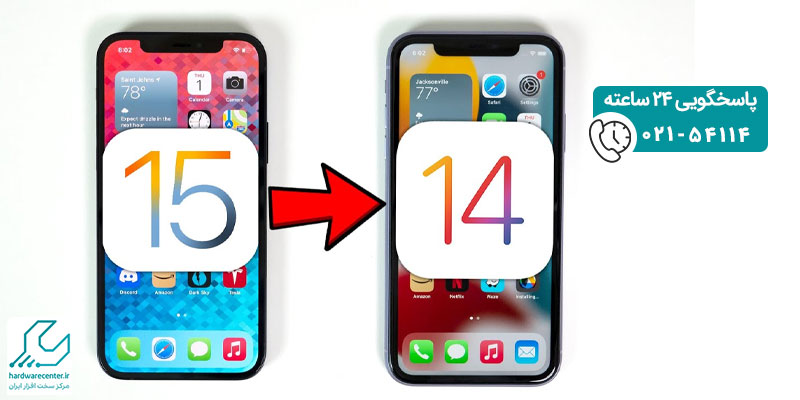
روش های پایین آوردن نسخه iOS آیفون
پایین آوردن نسخه iOS آیفون (Downgrade) معمولاً برای کاربرانی مطرح میشود که پس از آپدیت سیستمعامل با مشکلاتی مثل کندی، باگ یا ناسازگاری مواجه شدهاند. با اینکه اپل بهطور رسمی از این کار پشتیبانی نمیکند، اما در بازههای زمانی محدود، امکان بازگشت به نسخههای قبلی وجود دارد.
انجام این کار نیازمند دقت بالاست، چون ممکن است باعث از بین رفتن اطلاعات یا ایجاد اختلال در عملکرد دستگاه شود. همچنین برای موفقیت در این فرآیند باید نسخه قبلی هنوز توسط اپل تأیید (Signed) شده باشد. در صورت نبود تاییدیه رسمی، این فرآیند عملاً امکانپذیر نخواهد بود.
این مقاله را از دست ندهید : فعال کردن پیغام گیر در آیفون
استفاده از آیتونز
اولین کار برای Downgrade کردن iOS توسط این نرم افزار ( iTunes ) این است که طبق مراحل زیر جهت غیر فعال کردن قابلیت Find My iphone اقدام کنید ، زیرا قابلیت نام برده در روند کار اختلال ایجاد می کند.
- ابتدا وارد قسمت تنظیمات یا همان Settings شوید.
- روی Apple ID خود کلیک کنید.
- حال عبارت Find My را پیدا کرده و روی گزینه Find My iphone بزنید تا غیر فعال گردد.
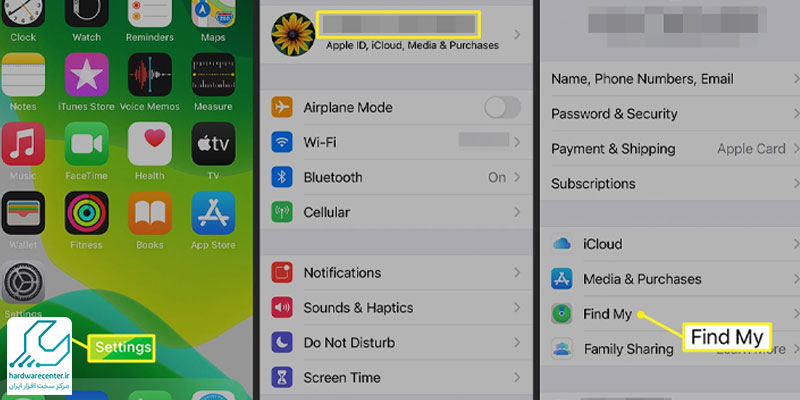
استفاده از فایندر برای پایین آوردن نسخه iOS آیفون
Finder نرم افزاری است که روی مک بوک قابل نصب است و یکی دیگر از روش های دانگرید کردن iOS به حساب می آید. تمامی مراحل انجام کار همانند آیتونز بوده فقط هنگامی که وارد برنامه فایندر می شوید و می خواهید فرآیند را شروع کنید ، باید کلید Option یا Alt فشار داده و بعد روی گزینه Restore iphone بزنید.
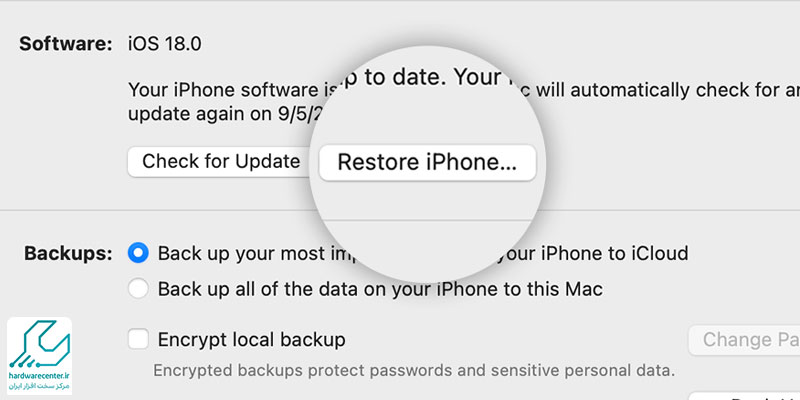
دانگرید کردن آیفون با کمک shsh
برخی اوقات اپل اجازه پایین آوردن نسخه iOS آیفون را نمی دهد چنین مواقعی برای دور زدن محدودیت موجود باید از shsh کمک بگیرید. این مورد همان اطلاعاتی است که داخل سرورهای اپل وجود دارد و هنگام Downgrade بر اساس آنها استعلام می کند ، آیا نسخه جدید روی دستگاه نصب شده یا خیر؟ اگر انجام شده باشد اجازه بازگشت نمی دهد. حال کاربر با استفاده از فایل های shs قادر خواهد بود فرآیند را تکمیل کند.
توجه : نرم افزارهای TinyUmbrella و iFaith مخصوص این کار طراحی شده اند.
اینو بخون حتما به کارت میاد : روشهای ضبط مکالمات در آیفون
پایین آوردن نسخه iOS آیفون از نسخه بتا
اگر شما هم ورژن Beta سیستم عامل آی او اس را روی آیفون خود نصب کرده اید و حال می خواهید به نسخه قبلی برگردید پیشنهاد می کنیم مطابق مراحل زیر پیش بروید:
- وارد آیتونز یا فایندر شوید ، روی Restore iphone کلیک کنید.
- اکنون یک پیغام خطا روی صفحه ظاهر می شود برای رفع آن باید گوشی در حالت Device Firmware Update DFU Mode ( آپدیت سخت افزاری ) قرار گیرد.
- سپس همانند دستورالعمل فوق برای نرم افزار iTunes پیش بروید و کمی صبر کنید تا فرآیند تکمیل گردد. ( توجه داشته باشید حین کار به هیچ عنوان کابل را از گوشی جدا نکنید. )
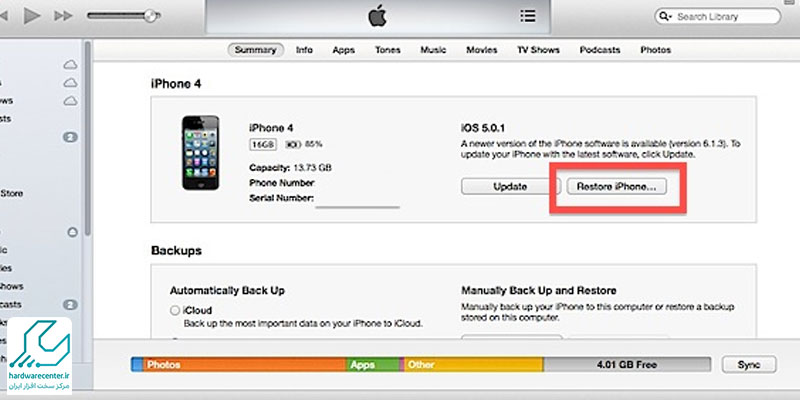
نکات مهم قبل دانگرید کردن آیفون
- اگر قبل پایین آوردن نسخه iOS آیفون از اطلاعات خود بک آپ تهیه نکرده اید پیشنهاد می کنیم سراغ اجرای چنین فرآیندی نروید چون بعد آن تمامی دیتاهای شما پاک خواهند شد.
- زمان بک آپ گرفتن نیز اهمیت بسیاری دارد. مثلا اگر حدود یک ماه پیش نسخه پشتیبانی تهیه کرده اید بعد اجرای downgrade اطلاعات از همان تاریخ روی دستگاه ظاهر شده و قبلی ها حذف خواهند شد.
جلوگیری از بروز ایرادات مختلف هنگام پایین آوردن نسخه iOS
بعد اجرای دستورالعمل فوق در ادامه برای جلوگیری از بروز ایرادات مختلف هنگام پایین آوردن نسخه iOS آیفون باید اپل آی دی را هم غیر فعال نمایید.کافیست مجددا به قسمت Settings بروید و بعد Sign Out بزنید. اکنون موارد زیر را با دقت انجام دهید:
- وارد سایت me شوید ، همان نسخه ای که می خواهید گوشی تان به آن بازگردانده شود را دانلود کنید. ( حتما نسخه سیستم عامل مورد نظر با مدل دستگاه شما مرتبط باشد و تیک سبز نیز کنارش قرار داشته باشد. )
- اکنون نرم افزار iTunes را روی کامپیوتر یا لپ تاپ ویندوزی خود نصب کنید.
- از کابل USB جهت اتصال گوشی به سیستم استفاده کنید. ( پیشنهاد می کنیم قفل آیفون تان را باز کنید. )
- روی پیغام Trust This Computer بزنید.
- دکمه Shift نگه دارید و روی گزینه Restore iphone کلیک نمایید.
- در این مرحله از دانگرید کردن آی او اس ، نسخه فایل دانلود شده از سایت me را وارد برنامه کرده سپس Ok بزنید.
- اکنون یک پنجره جدید باز می شود ، روی Restore کلیک کرده و چند دقیقه منتظر بمانید تا فرآیند پایین آوردن نسخه iOS تکمیل گردد.
- اگر قبلا از اطلاعات مهم خود بک آپ تهیه کرده اید و حال می خواهید آنها نیز بازگردانده شوند کافیست عبارت Restore from iCloud Backup یا Restore from a iTunes Backup انتخاب نمایید.
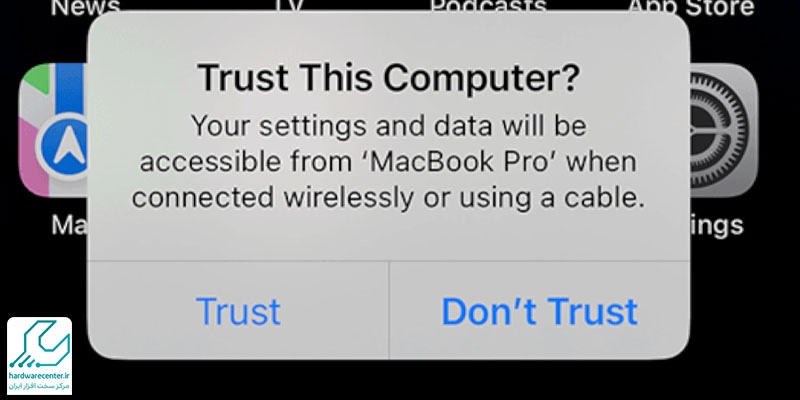
چرا دانگرید iOS 18 به ۱۷ و سایر نسخه ها توصیه نمیشود؟
چند دلیل مهم وجود دارد که نشان میدهد دانگرید iOS 18 به نسخه پایینتر، مثل iOS 17، انتخاب مناسبی نیست:
- در هنگام بازگرداندن به نسخههای قدیمی، احتمال نصب نرم افزارهای جعلی یا مخرب به جای نسخه اصلی iOS وجود دارد که امنیت و حریم خصوصی شما را به خطر می اندازد.
- کاهش سطح امنیتی دستگاه از دیگر پیامدهای دانگرید است؛ نسخه های قدیمی تر دیگر به روزرسانیهای امنیتی جدید دریافت نمیکنند و در برابر تهدیدات آسیب پذیر می شوند.
- ویژگی ها و امکانات تازهای که در iOS 18 اضافه شده اند در نسخههای پایین تر قابل دسترسی نیستند و تجربه کاربری شما محدود خواهد شد.
- فایل های پشتیبان تهیه شده در نسخه های جدیدتر iOS با نسخه های قدیمی سازگار نیستند؛ این موضوع باعث از دست رفتن اطلاعات و داده های مهم شما می شود.
- برخی اپلیکیشنها روی نسخه های قدیمیتر iOS به خوبی اجرا نمی شوند و با مشکل مواجه می شوند.
اگر به جای دانگرید آیفون خود به دنبال راه حلهای جایگزین هستید، اقدامات زیر را انجام دهید:
- از بهروزرسانیهای موجود در نسخه فعلی iOS برای بهبود عملکرد و رفع مشکلات دستگاه استفاده کنید.
- در صورتی که عضو برنامه بتای اپل هستید، با ارائه بازخورد در Feedback Assistant مشکلات خود را به تیم توسعه منتقل کنید.
- برای دسترسی به نسخههای قدیمیتر iOS، یک آیفون قدیمی تر، حتی به صورت دست دوم، تهیه کنید تا همچنان امکان استفاده از ورژن پیشین فراهم باشد.
برای تغییر این متن بر روی دکمه ویرایش کلیک کنید. لورم ایپسوم متن ساختگی با تولید سادگی نامفهوم از صنعت چاپ و با استفاده از طراحان گرافیک است.




